
Беспроводная система
дистанционного наблюдения
«ВИДЕОНЯНЯ»
модель VB603
Руководство пользователя
1

Быстрый старт
1. Выдержите устройство при комнатной температуре не
менее 2 часов, если Вы хранили или перевозили его при
температуре воздуха ниже 0
о
С.
2. Подключите Камеру к электрической сети с помощью
адаптера (в комплекте) в помещении, где находится
ребенок.
3. Включите Камеру, установив переключатель вкл/выкл
сбоку Камеры в положение ON (6, рис.2). Светодиодный
индикатор питания (3, рис.2) загорится голубым цветом,
и прозвучит двойной звуковой сигнал.
4. Подключите Монитор (родительский блок) к
электрической сети с помощью адаптера (в комплекте)
в помещении, где Вы будете находиться. Светодиодный
индикатор заряда аккумулятора (5, рис.1) загорится
голубым цветом.
5. Установите переключатель вкл/выкл сбоку Монитора в
положение ON (1, рис.1). Индикатор питания (6, рис.1)
загорится красным цветом, прозвучит музыкальный
сигнал, и включится дисплей Монитора.
6. Зарядка аккумулятора начнется автоматически, а
на дисплее Монитора появится надпись «Установка
соединения», после чего отобразится помещение, где
находится ребенок.
2
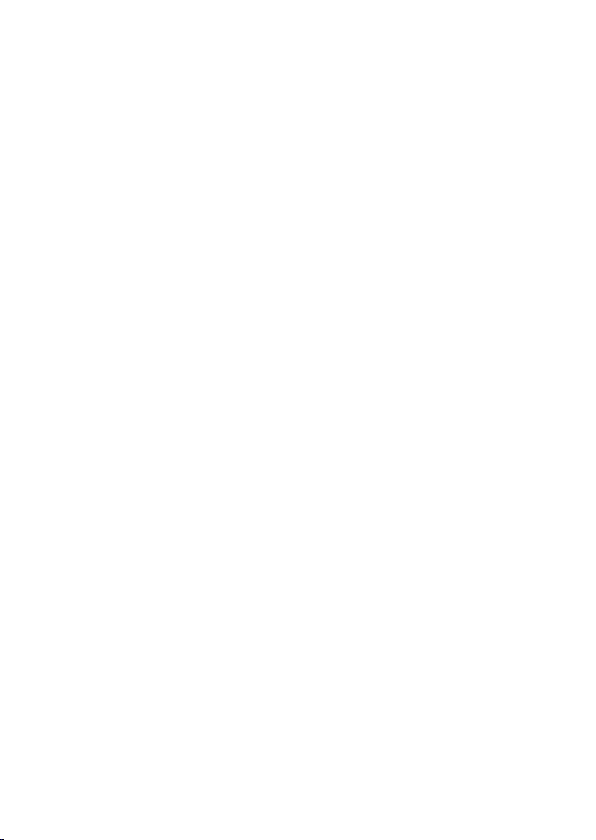
Содержание
1. Введение 3
2. Комплектность 4
3. Описание 4
4. Меры безопасности 10
5. Подготовка к работе 11
6. Эксплуатация 16
7. Неисправности и меры по их устранению 32
8. Технические характеристики 35
1. Введение
Вы приобрели современное устройство для дистанционного
наблюдения за малышом «Видеоняня»
maman, модель
VB603, в дальнейшем тексте «Видеоняня».
«Видеоняня» облегчит Вам уход за ребенком и позволит
контролировать состояние малыша визуально, не
отвлекаясь от домашних дел.
«Видеоняня» может быть использована для наблюдения за
больным человеком.
Для обеспечения длительной и безопасной работы
устройства крайне важно внимательно прочитать настоящее
руководство пользователя и следовать ему в процессе
эксплуатации.
Производитель не несет ответственности за работу
«Видеоняни» при нарушении правил эксплуатации,
описанных в данном руководстве.
Сохраняйте Руководство пользователя на все время,
планируемое для использования «Видеоняни».
3
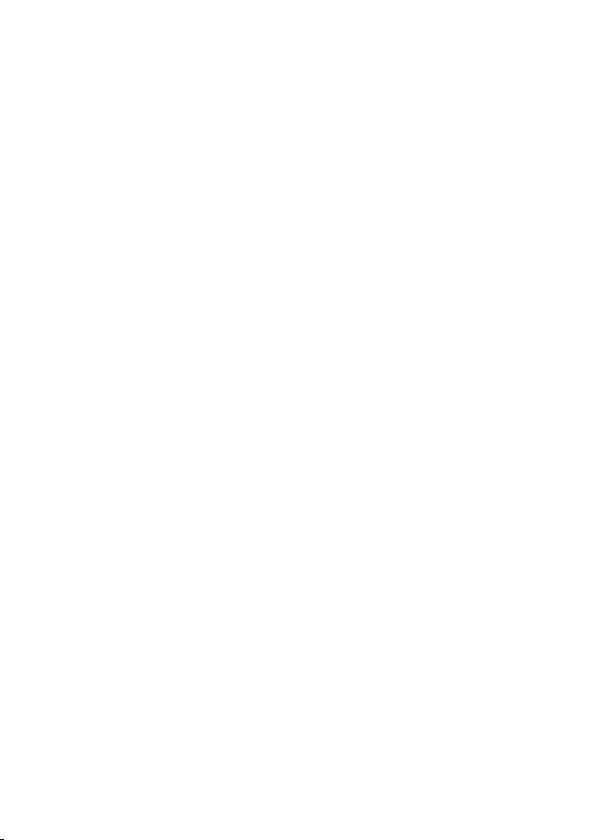
2. Комплектность
• Камера (детский блок) 1 шт
• Монитор (родительский блок) 1 шт
• Аккумуляторная батарея для Монитора 1 шт
• Сетевой адаптер питания 2 шт
• Руководство пользователя 1 шт
3. Описание
«Видеоняня» предназначена для наблюдения за ребенком
или больным человеком, позволяет слышать и видеть
объект наблюдения на расстоянии, а также поддерживать с
ним двустороннюю связь.
Это маломощное радиоустройство, передающее аудиои видео сигнал по радиоканалу в пределах помещения
(квартиры, дома на одну семью), с дальностью действия до
300 метров на открытой местности.
С помощью «Видеоняни» Вы можете своевременно
обеспечить необходимый уход, если малыш или больной
человек в нем нуждается.
«Видеоняня» состоит из Камеры (детского блока),
снабженной микрофоном и динамиком, которая передаёт
по радиоканалу аудио- и видеосигнал, и Монитора
(родительского блока) с жидкокристаллическим дисплеем и
динамиком, который принимает сигнал с Камеры.
Камера (детский блок) работает в стационарном режиме (с
питанием от сети).
Монитор (родительский блок) работает как в стационарном
(с питанием от сети), так и в переносном режимах (от
аккумулятора, входящего в комплект поставки).
Монитор (родительский блок) оборудован встроенным
4
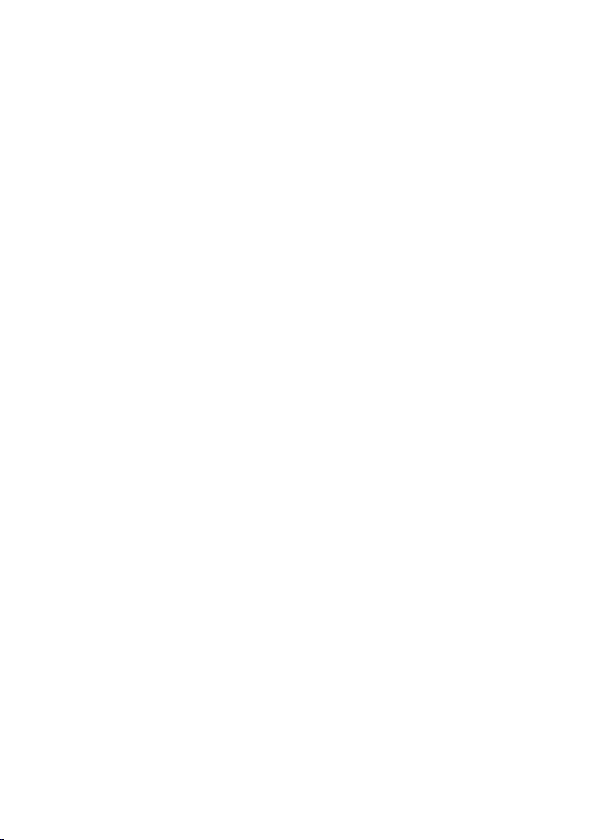
зарядным устройством для автоматической подзарядки
аккумулятора.
3.1. Основные свойства
3.1.1. Переносное беспроводное устройство. Передача
цветного изображения и звука без помех обеспечена
использованием современных технологий.
3.1.2. Дальность действия составляет до 300 метров на
прямой видимости.
3.1.3. Монитор с цветным ЖК-дисплеем с диагональю
3,2 дюйма.
3.1.4. Автоматическая система поиска и настройки каналов
связи.
3.1.5. Функция «Ночное видение» - включается
автоматически по мере уменьшения освещенности в
помещении, где установлена Камера (детский блок).
3.1.6. Функция «Обратная связь» - возможность
дистанционно ответить ребенку или больному, за которым
ведется наблюдение.
3.1.7. Измерение температуры в комнате, где установлена
Камера (детский блок), и отображение ее значения на
дисплее Монитора (родительского блока). Выбор единиц
измерения температуры (°С или °F).
3.1.8. Проигрывание колыбельной мелодии: дистанционное
включение мелодии (8 вариантов) на Камере в детской
комнате.
3.1.9. Световая индикация включения Камеры (детского
блока).
3.1.10. Световая и звуковая индикация потери связи между
блоками.
5
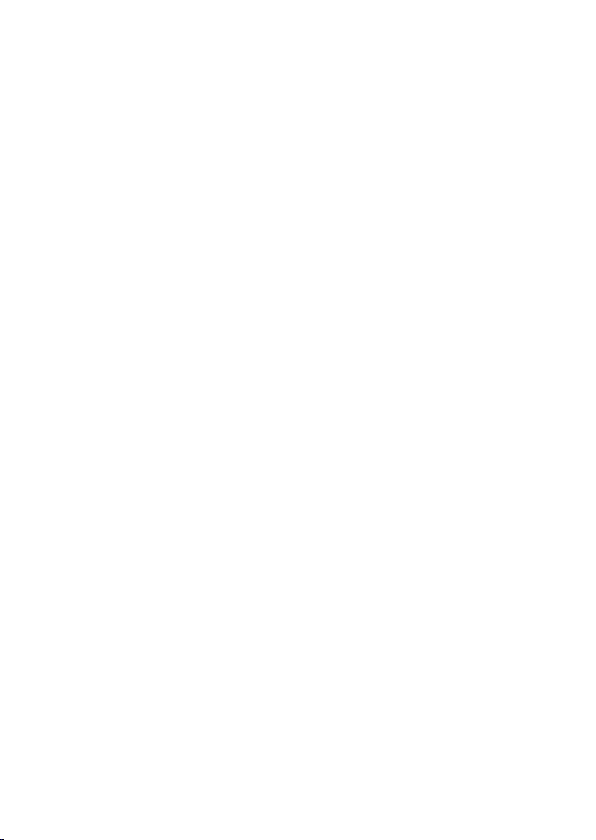
3.1.11. Режим энергосбережения и голосовой активации
(VOX).
3.1.12. Регулировка яркости.
3.1.13. Регулировка уровня звука.
3.1.14. Регулировка уровня чувствительности.
3.1.15. Установка даты и времени.
3.1.16. Таймер кормления (будильник).
3.1.17. Световая индикация низкого заряда аккумулятора
Монитора (родительского блока).
3.1.18. Встроенное зарядное устройство для подзарядки
аккумулятора Монитора (родительского блока).
3.1.19. Выбор языка Меню.
Устройство готово к эксплуатации после зарядки
аккумулятора, при использовании Монитора (родительского
блока) в переносном режиме.
Подставка на оборотной стороне Монитора (родительского
блока) позволяет устанавливать его на любой
горизонтальной поверхности.
Камера (детский блок) может быть закреплена на
вертикальной поверхности.
3.2. Наименование и назначение основных элементов
управления и индикации
3.2.1. Элементы управления и индикации Монитора
(родительского блока) указаны на Рисунке 1.
6

6
7
8
9
13
12
14
11
10
5
4
3
1
2
Рисунок 1.
1. Переключатель вкл/выкл питания;
2. Разъем для подключения сетевого адаптера питания;
3. ЖК-дисплей;
4. Микрофон;
5. Светодиодный индикатор заряда аккумулятора;
6. Светодиодный индикатор питания и связи;
7. Кнопка вкл/выкл режима голосовой активации (VOX);
8. Кнопка вкл/выкл колыбельной мелодии;
9. Кнопка «обратной связи» / переключения колыбельной /
переключения функций Меню;
10. Динамик;
11. Кнопка «ОК»/«Меню»;
12. Кнопка «Назад»;
13. Кнопка «вверх» / увеличение громкости;
14. Кнопка «вниз» / уменьшение громкости;
7
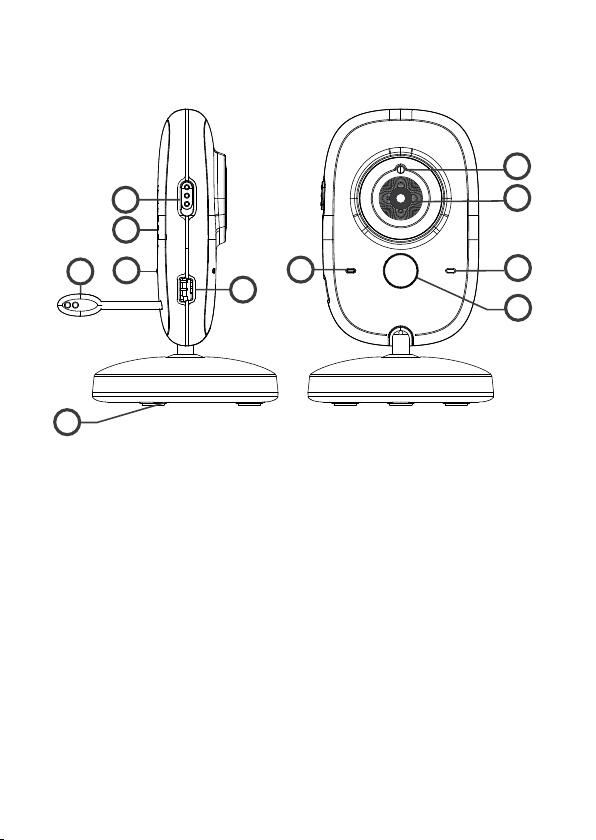
3.2.2. Элементы управления и индикации Камеры (детского
блока) указаны на Рисунке 2.
1
6
2
10
9
8
3
4
7
5
11
Рисунок 2.
1. Светочувствительный датчик;
2. Объектив;
3. Светодиодный индикатор питания;
4. Микрофон;
5. Инфракрасный светодиод;
6. Переключатель вкл/выкл питания;
7. Разъем для подключения сетевого адаптера питания;
8. Сенсор температуры;
9. Кнопка синхронизации;
10. Динамик;
11. Отверстия для крепления к вертикальной поверхности.
8

3.2.3. Значение пиктограмм Монитора (родительского блока).
Пиктограммы, отображающиеся на дисплее Монитора,
указаны на Рисунке 3:
21 3 4 5 6
7 8
Рисунок 3.
1. Индикатор уровня сигнала;
2. Значение температуры в комнате, где установлена
Камера;
3. Индикатор включения колыбельной мелодии;
4. Индикатор включения VOX;
5. Индикатор установки таймера кормления;
6. Индикатор уровня заряда аккумулятора;
7. Индикатор включения обратной связи;
8. Время и дата (ЧЧ/ММ AM/PM ДД/ММ)
9

3.2.4. Адаптер
Подсоедините Адаптер в соответствующий разъем Камеры и
Монитора. Затем включите Адаптер в стандартную розетку.
Рекомендуется выключать блоки «Видеоняни» перед тем,
как подсоединить или отсоединить Адаптер.
Внимание! Адаптеры разработаны специально для
питания блоков, входящих в комплект «Видеоняни»
(Монитор и Камера), и не могут быть использованы с
какими-либо другими устройствами. Монитор и Камера
могут быть использованы только с Адаптерами,
входящими в комплект поставки.
4. Меры безопасности
4.1. «Видеоняня» не может быть использована
как медицинский прибор или как полная замена
непосредственного наблюдения за ребенком или больным.
4.2. Внимательно прочитайте Руководство пользователя
перед тем, как использовать устройство. Сохраняйте его на
все время эксплуатации «Видеоняни».
4.3. Монитор (родительский блок), Камера (детский блок),
сетевые адаптеры питания и их провода должны быть
размещены вне досягаемости от ребенка. Не размещайте
Камеру в пределах коляски, кроватки, манежа.
4.4. В процессе эксплуатации устройства должны быть
установлены в местах, исключающих возможность
попадания влаги и исключающие их падение на твердую
поверхность.
Внимание! Не рекомендуется использовать
«Видеоняню» при температуре воздуха ниже 0 °С!
4.5. Устройство должно быть размещено не менее, чем
в 1 метре от других электронных приборов, излучающих
радиочастоты (микроволновая печь, роутер и т.п.).
10
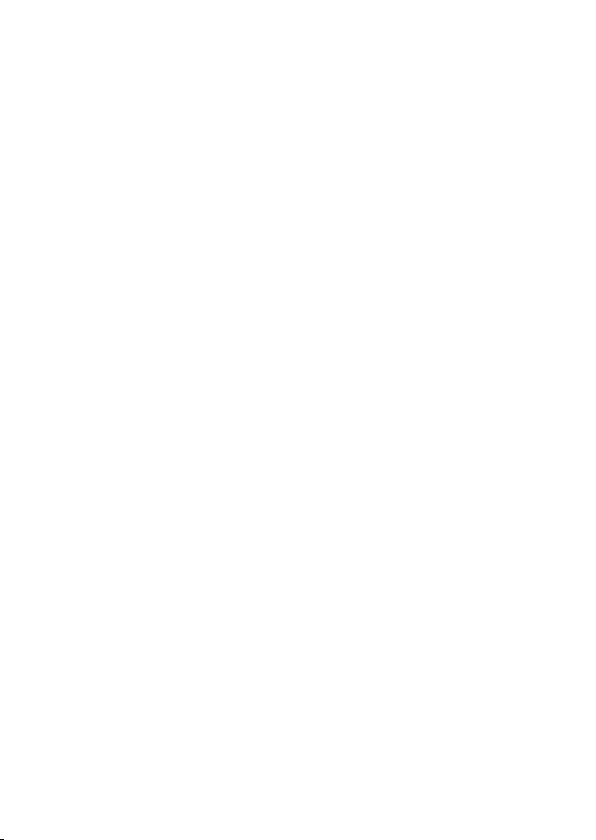
4.6. Перед тем, как подключить «Видеоняню» к розетке
убедитесь, что номинальное напряжение, указанное на
адаптере, соответствует местному напряжению сети.
4.7. Не пытайтесь отремонтировать устройство
самостоятельно! В случае поломки обращайтесь в
сервисный центр. Попытка самостоятельного ремонта
прекращает действие гарантии!
4.8. Если устройство длительное время не используется,
отсоедините его от розетки и/или извлеките из него
аккумулятор.
4.9. Не рекомендуется использовать «Видеоняню» лицам
(в том числе детям) с нарушением психики, умственно
отсталым, а также людям, не имеющим достаточных знаний
для пользования бытовыми приборами. Это может им
навредить.
Внимание! Данное устройство не может заменить
непосредственное наблюдение взрослых за ребенком
или больным человеком!
5. Подготовка к работе
Камера (детский блок) должна быть установлена на
расстоянии 1-1,5 метров от детской кроватки.
Никогда не помещайте Камеру внутрь колыбели, кроватки
или манежа для игр!
5.1. Установка Камеры (детского блока)
5.1.1. Установите Камеру на плоскую и твердую поверхность
или закрепите ее на вертикальной поверхности недалеко от
розетки.
5.1.2. Подсоедините к Камере сетевой адаптер питания (в
комплекте) и подключите устройство к электрической сети.
5.1.3. Установите переключатель вкл/выкл Камеры (6, рис.2)
в положение «ON» (включено). Прозвучит двойной звуковой
11

сигнал, индикатор питания (3, рис.2) загорится голубым
цветом (через 5-6 сек).
5.1.4. Камера оснащена инфракрасным диодом, который
позволяет передавать изображение объекта наблюдения в
затемненном помещении (режим «Ночное видение»).
Функция «Ночное видение» включается автоматически,
когда условия освещения становятся недостаточными,
при этом инфракрасный диод загорается красным цветом,
индикатор питания (3, рис.2) отключается, а изображение на
дисплей Монитора передается в черно-белом цвете.
5.1.5. Для выключения питания Камеры установите
переключатель вкл/выкл Камеры (6, рис.2) в положение
«OFF» (выключено). Индикатор питания (3, рис.2)
отключится.
5.2. Установка Монитора (родительского блока)
Монитор работает от аккумулятора 3,7В 750мАч (Li-polymer)
или сетевого адаптера, входящих в комплект поставки.
Перед первым использованием «Видеоняни» рекомендуется
зарядить аккумулятор (в комплекте).
Допускается использование Монитора с питанием от сети и
без установки аккумулятора.
5.2.1. Зарядка аккумулятора
Внимание! Монитор (родительский блок) поставляется
уже с установленным в него аккумулятором!
5.2.1.1. Подсоедините сетевой адаптер питания к Монитору,
после чего подключите его к электрической сети. Индикатор
заряда (5, рис.1) загорится голубым цветом.
5.2.1.2. Установите переключатель вкл/выкл (1, рис.1)
сбоку Монитора в положение «ON» (включено). Прозвучит
музыкальный сигнал, загорится светодиодный индикатор
питания (6, рис.1), и включится дисплей Монитора.
12

5.2.1.3. Если заряд аккумулятора низкий, светодиодный
индикатор заряда (5, рис.1) будет гореть ярко голубым
цветом, а на дисплее Монитора будет отображаться процесс
зарядки аккумулятора (6, рис.3).
5.2.1.4. Аккумулятор начнет заряжаться автоматически при
подключении Монитора к электрической сети.
5.2.1.5. Для зарядки полностью разряженного аккумулятора
при первом включении «Видеоняни» требуется не менее 12
часов.
5.2.1.6. Когда аккумулятор заряжен полностью, индикатор
заряда (5, рис.1) будет гореть светло-голубым цветом.
Внимание! Аккумулятор заряжается, когда находится
непосредственно в Мониторе (родительском блоке).
Для того, чтобы исключить непредвиденное
выключение питания по причине разрядки
аккумулятора, производитель рекомендует, по
возможности, эксплуатировать Монитор от сетевого
адаптера (в комплекте).
5.2.1.7. Если Монитор не подключен к электрической сети,
а заряд аккумулятора низкий, на дисплее начнет мигать
индикатор питания (6, рис.1), появится надпись «Низкий
заряд батареи», и прозвучит звуковой сигнал.
5.2.1.8. Перед тем, как Монитор выключится по причине
отсутствия заряда питания аккумулятора, на дисплее
отобразится надпись «Низкий заряд батареи!», после чего
прозвучит музыкальный сигнал.
Внимание! Индикатор уровня заряда (6, рис.3) на
дисплее не мигает перед выключением Монитора!
5.2.1.9. Допускается эксплуатация Монитора от сетевого
адаптера питания без установленного в него аккумулятора.
Перед тем, как снять или установить крышку отсека для
13

аккумулятора, необходимо сначала поднять подставку на
оборотной стороне Монитора. В противном случае открыть
крышку будет невозможно.
Внимание! Если аккумулятор не установлен, при этом
Монитор подключен к сети через адаптер, светодиодный
индикатор заряда аккумулятора (5, рис.1) будет гореть
светло-голубым цветом, а индикатор заряда на дисплее
Монитора (6, рис.3) будет показывать полную зарядку
аккумулятора.
Важно! При извлечении аккумулятора из Монитора
значение времени и даты обнуляется!
5.2.1.9. Для выключения питания Монитора установите
переключатель вкл/выкл (1, рис.1) в положение «OFF»
(выключено).
Таблица 1. Световая индикация Монитора
(родительского блока)
Монитор работает от сети
через адаптер питания, без
аккумулятора, нет соединения с
Камерой
Монитор работает от
аккумулятора, без сетевого
адаптера, нет соединения с
Камерой
Монитор работает от
аккумулятора, с подключением
сетевого адаптера, нет
соединения с Камерой
Монитор работает от сети
через адаптер питания, без
аккумулятора, соединение с
Камерой установлено
индикатор связи (6, рис.1) мигает
красным цветом;
индикатор заряда (5, рис.1) горит
светло-голубым цветом;
индикатор связи (6, рис.1) мигает
красным цветом;
индикатор заряда (5, рис.1) не
горит;
индикатор связи (6, рис.1) мигает
красным цветом;
индикатор заряда (5, рис.1) горит
голубым цветом;
индикатор связи (6, рис.1) горит
красным цветом;
индикатор заряда (5, рис.1) горит
светло-голубым цветом;
14

Монитор работает от
аккумулятора, без сетевого
адаптера, соединение с Камерой
установлено
Монитор работает от
аккумулятора, с подключением
сетевого адаптера, соединение с
Камерой установлено
индикатор связи (6, рис.1) горит
красным цветом;
индикатор заряда (5, рис.1) не
горит;
индикатор связи (6, рис.1) горит
красным цветом;
индикатор заряда (5, рис.1) горит
голубым цветом.
5.3. Проверка перед первым использованием
5.3.1. Для проверки устройства установите Камеру (детский
блок) и Монитор (родительский блок) в помещении, при этом
расстояние между ними должно быть не менее 1-1,5 метров.
5.3.2. Включите Камеру, установив переключатель вкл/выкл
в положение ON (6, рис.2). Светодиодный индикатор
питания (3, рис.2) загорится голубым цветом, и прозвучит
двойной звуковой сигнал.
5.3.3. Установите переключатель вкл/выкл на Мониторе
в положение ON (1, рис.1). Индикатор питания (6, рис.1)
загорится красным цветом, прозвучит музыкальный сигнал,
и на Мониторе появится изображение с Камеры.
Внимание! Интервал между включением питания
Монитора и появлением на дисплее изображения
с Камеры составляет 4-5 секунд.
Задержка при передаче звука и изображения с Камеры
на Монитор в процессе эксплуатации составляет
1 секунду.
5.3.4. Устройство готово к эксплуатации.
5.3.5. Если не удалось установить соединение между
Камерой и Монитором, на дисплее Монитора будет
отображаться надпись «Установка соединения».
15

6. Эксплуатация
Подготовьте устройство к работе согласно п.5
Основные опции меню настроек Монитора (родительского
блока).
Для того, чтобы войти в меню настроек «Видеоняни»,
нажмите на Мониторе кнопку «OK/Меню» (11, рис.1). На
дисплее отобразится перечень основных пунктов Меню:
Синхронизация, Таймер кормления, Настройки, Голосовая
активация (VOX), Язык, Системная информация.
Для выбора необходимого пункта настроек Меню
используйте кнопки ▲ (13, рис.1) и ▼ (14, рис.1), после чего
нажмите «ОК/Меню» (11, рис.1) для подтверждения.
Для возврата используйте кнопку «назад» (12, рис.1).
6.1. Функция синхронизации (регистрация Камеры)
6.1.1. «Видеоняня» состоит из Камеры (детского блока) и
Монитора (родительского блока), изначально настроенных
друг на друга.
6.1.2. В случае потери связи между блоками необходимо
провести синхронизацию Монитора с Камерой.
Важно! Для начала процесса синхронизации необходимо
включить питание Камеры и Монитора.
6.2.3. Нажмите на Мониторе кнопку «ОК/Меню» (11, рис.1).
Используя кнопки Монитора ▲ (13, рис.1) и ▼ (14, рис.1)
выберите пункт «Синхронизация», после чего подтвердите
выбор нажатием кнопки «ОК/Меню»(11, рис.1).
6.2.4. На дисплее отобразится пункт «Регистрация камеры»
со значением «зарегистрирована».
6.2.5. Нажмите кнопку «ОК/Меню» (11, рис.1), после чего на
дисплее появится надпись «Перерегистрировать Камеру?».
6.2.6. Нажмите кнопку «ОК/Меню» (11, рис.1) для
подтверждения и начала процесса синхронизации.
16

6.2.7. Следуя инструкции на дисплее Монитора, в течение 10
секунд, необходимо нажать кнопку синхронизации (9, рис.2)
на оборотной стороне Камеры.
6.2.8. Если синхронизация прошла успешно, на дисплее
Монитора отобразится надпись «Регистрация выполнена
успешно!», и Монитор автоматически вернется в пункт меню
«Синхронизация».
6.2.9. В случае, если синхронизировать устройства не
удалось, прозвучит звуковой сигнал, и на дисплее Монитора
отобразится надпись «Сбой регистрации!». Повторите
действия согласно пп.6.2.3.-6.2.7.
6.2.10. Для возврата в режим просмотра изображения с
Камеры нажмите два раза кнопку «назад» (12, рис.1).
6.2. Таймер кормления (Будильник)
Устройство оснащено функцией таймера кормления,
установка которого позволяет не пропустить время, когда
необходимо кормить ребенка.
Внимание! При включении таймера кормления на дисплее
Монитора (родительского блока) отображается индикатор
таймера кормления (5, рис.3).
Важно! Для правильной работы «Таймера кормления»
в меню Монитора необходимо установить время и дату
(п.6.3.1.)!
6.2.1. Установка времени срабатывания сигнала
«Видеоняня» позволяет выбирать день недели, а также
устанавливать точное время срабатывания сигнала
(до 5 значений одновременно).
6.2.1.1. Нажмите на Мониторе кнопку «ОК/Меню» (11, рис.1).
Используя кнопки ▲ (13, рис.1) и ▼ (14, рис.1) выберите
пункт «Таймер кормления», после чего подтвердите выбор
нажатием кнопки «ОК/Меню» (11, рис.1).
17

6.2.1.2. Используя кнопки ▲ (13, рис.1) или ▼ (14, рис.1)
выберите пункт для установки времени срабатывания
сигнала, после чего нажмите кнопку «ОК/Меню» (11, рис.1).
Монитор перейдет в режим редактирования настроек
таймера.
6.2.1.3. Используя кнопку «обратной связи» (9, рис.1)
выберите строку для установки значения времени.
6.2.1.4. Используя кнопки ▲ (13, рис.1) и ▼ (14, рис.1)
установите значение часов и минут, когда должен сработать
таймер кормления. Для переключения между значением
часов и минут используйте кнопку «обратной связи» (9, рис.1).
Нажмите кнопку «ОК/Меню» (11, рис.1) для подтверждения,
на дисплее отобразится список установленных значений.
6.2.1.5. Для возврата в режим просмотра изображения с
Камеры нажмите два раза кнопку «назад» (12, рис.1).
6.2.2. Режим повторного срабатывания сигнала
В настройках установки времени срабатывания таймера
кормления предусмотрена возможность активации
повторного срабатывания сигнала.
6.2.2.1. Нажмите на Мониторе кнопку «ОК/Меню» (11, рис.1).
Используя кнопки ▲ (13, рис.1) и ▼ (14, рис.1) выберите
пункт «Таймер кормления», после чего подтвердите выбор
нажатием кнопки «ОК/Меню» (11, рис.1).
6.2.2.2. При помощи кнопок ▲ (13, рис.1) и ▼ (14, рис.1)
выберите время, когда необходимо настроить повторное
срабатывание сигнала, после чего нажмите кнопку
«ОК/Меню» (11, рис.1). Монитор перейдет в режим
редактирования данных таймера.
6.2.2.3. Используя кнопку «обратной связи» (9, рис.1)
выберите в настройках пункт «Повтор», затем нажмите
кнопку «ОК/Меню» (11, рис.1). Для выбора станут доступны
два пункта: «Выбор» и «Сохранить».
18

6.2.2.4. Используя кнопки ▲ (13, рис.1) и ▼ (14, рис.1)
выберите пункт «Выбор», после чего нажмите «ОК/Меню»
(11, рис.1) для подтверждения.
6.2.2.5. Для повторного срабатывания таймера
предусмотрены следующие варианты:
Один раз / Ежедневно / Дни.
Примечание. Пункт меню «Дни» позволяет установить
срабатывание сигнала в определенный день недели
или в течение всей недели (7-ми дней).
6.2.2.6. Выберите подходящий режим срабатывания таймера
при помощи кнопок ▲ (13, рис.1) и ▼ (14, рис.1) и нажмите
кнопку «ОК/Меню» (11, рис.1). Монитор перейдет в меню
редактирования настроек таймера.
6.2.2.7. Если в настройках выбрать пункт меню «Сохр»
и нажать кнопку «ОК/Меню» (11, рис.1), Монитор
автоматически перейдет в меню установки таймера
(до 5 значений одновременно).
6.2.2.8. Для возврата в режим просмотра изображения с
Камеры нажмите три раза кнопку «назад» (12, рис.1).
6.2.3. Включение / выключение таймера кормления
Устройство позволяет включать и отключать таймер
кормления, в случае необходимости.
6.2.3.1. Нажмите на Мониторе кнопку «ОК/Меню» (11, рис.1).
Используя кнопки ▲ (13, рис.1) и ▼ (14, рис.1) выберите
пункт «Таймер кормления», после чего подтвердите выбор
нажатием кнопки «ОК/Меню» (11, рис.1).
6.2.3.2. Используя кнопки ▲ (13, рис.1) и ▼ (14, рис.1)
выберите значение времени, когда необходимо включить
или отключить таймер, после чего нажмите кнопку
«ОК/Меню» (11, рис.1). Монитор перейдет в режим
редактирования данных таймера.
19

6.2.3.3. Используя кнопки ▲ (13, рис.1) и ▼ (14, рис.1)
включите или отключите таймер кормления. Для сохранения
настроек нажмите кнопку «ОК/Меню» (11, рис.1).
Внимание! При включении таймера на дисплее
Монитора отображается индикатор таймера кормления
(5, рис.3).
6.2.3.4. При срабатывании таймера, в течение 30 секунд, на
Мониторе будет звучать музыкальный сигнал, а на дисплее
отображаться дата (ДД/ММ/ГГГГ), время (ЧЧ/ММ), а также
выбор действия: «Отключить» или «Отложить». Сигнал
будет срабатывать с интервалом в 5 минут до тех пор, пока
не будет выключен.
6.2.3.5. Для возврата в режим просмотра изображения с
Камеры нажмите два раза кнопку «назад» (12, рис.1).
6.3. Основные настройки Монитора
6.3.1. Установка значения времени и даты
«Видеоняня» позволяет устанавливать текущее время и
дату, которые отображаются на дисплее Монитора в режиме
просмотра изображения с Камеры.
6.3.1.1. Нажмите на Мониторе кнопку «ОК/Меню» (11, рис.1).
Используя кнопки Монитора ▲ (13, рис.1) и ▼ (14, рис.1)
выберите пункт «Настройки», после чего подтвердите выбор
нажатием кнопки «ОК/Меню» (11, рис.1).
6.3.1.2. Используя кнопки ▲ (13, рис.1) и ▼ (14, рис.1)
выберите пункт меню «Время и дата», после чего
подтвердите выбор нажатием кнопки «ОК/Меню» (11, рис.1).
6.3.1.3. Для того, чтобы установить время и дату, в
открывшемся меню выберите пункт «Укажите время/дату»,
нажмите «ОК/Меню» (11, рис.1). Используя кнопки ▲
(13, рис.1) и ▼ (14, рис.1) настройте значение часов и минут.
Переключение между часами и минутами осуществляется
20

при помощи кнопки «обратной связи» (9, рис.1).
6.3.1.4. Для настройки даты повторно нажмите кнопку
«обратной связи» (9, рис.1). Используя кнопки ▲ (13, рис.1)
и ▼ (14, рис.1) установите значение даты в зависимости от
выбранного формата (п. 6.4.3.) Для перемещения между
значениями даты используйте кнопку «обратной связи»
(9, рис.1).
6.3.1.5. Нажмите кнопку «ОК/Меню» (11, рис.1), на дисплее
отобразится надпись «Готово», и Монитор перейдет в меню
настройки даты и времени.
6.3.1.6. Для возврата в режим просмотра изображения с
Камеры нажмите три раза кнопку «назад» (12, рис.1).
Внимание! В меню настроек времени и даты
предусмотрен режим «Летнее время». При его
включении текущее значение времени автоматически
меняется на + 1 час.
6.3.2. Включение /выключение режима «Летнее время»
6.3.2.1. Нажмите на Мониторе кнопку «ОК/Меню» (11, рис.1).
Используя кнопки Монитора ▲ (13, рис.1) и ▼ (14, рис.1)
выберите пункт «Настройки», после чего подтвердите выбор
нажатием кнопки «ОК/Меню» (11, рис.1).
6.3.2.2. Используя кнопки ▲ (13, рис.1) и ▼ (14, рис.1)
выберите пункт меню «Время и дата», после чего
подтвердите выбор нажатием кнопки «ОК/Меню» (11, рис.1).
6.3.2.3. Используя кнопки ▲ (13, рис.1) и ▼ (14, рис.1)
выберите пункт «Укажите время/дату», нажмите кнопку
«ОК/Меню» (11, рис.1).
6.3.2.4. Нажимайте кнопку «обратной связи» (9, рис.1) до тех
пор, пока не станет активным пункт меню «Летнее время».
Используя кнопки ▲ (13, рис.1) и ▼ (14, рис.1) включите
или выключите режим летнего времени, после чего
нажмите кнопку «ОК/Меню» (11, рис.1) для подтверждения.
21

На дисплее Монитора отобразится надпись «Готово», и
устройство перейдет в меню настроек времени и даты.
6.3.2.5. Для возврата в режим просмотра изображения с
Камеры нажмите три раза кнопку «назад» (12, рис.1).
6.3.3. Настройка формата времени и даты
6.3.3.1. Нажмите на Мониторе кнопку «ОК/Меню» (11, рис.1).
Используя кнопки Монитора ▲ (13, рис.1) и ▼ (14, рис.1)
выберите пункт «Настройки», после чего подтвердите выбор
нажатием кнопки «ОК/Меню» (11, рис.1).
6.3.3.2. Используя кнопки ▲ (13, рис.1) и ▼ (14, рис.1)
выберите пункт меню «Время и дата», после чего
подтвердите выбор нажатием кнопки «ОК/Меню» (11, рис.1).
6.3.3.3. Для того, чтобы настроить формат времени и даты,
в открывшемся меню выберите пункт «Укажите формат».
Нажмите кнопку «ОК/Меню» (11, рис.1) для подтверждения.
6.3.3.4. Формат времени
6.3.3.4.1. В устройстве предусмотрено 2 формата времени:
12-часовой и 24-часовой.
В меню «Укажите формат», используя кнопки▲ (13, рис.1) и
▼ (14, рис.1), выберите один из форматов времени.
6.3.3.4.2. Нажмите кнопку «ОК/Меню» (11, рис.1) для
сохранения настроек, на дисплее Монитора отобразится
«Готово», и устройство перейдет в меню настройки времени
и даты.
6.3.3.5. Формат даты
6.3.3.5.1. Для того, чтобы перейти к выбору формата
даты, в пункте меню «Укажите формат», используя кнопку
«обратной связи» (9, рис.1), выберите пункт «Дата».
6.3.3.5.2. Используя кнопки ▲ (13, рис.1) и ▼ (14, рис.1)
выберите подходящий формат даты. Для выбора доступны
22

варианты: «Дата Месяц Год»; «YYYY MM DD»;
«Месяц Дата Год».
6.3.3.5.3. Нажмите кнопку «ОК/Меню» (11, рис.1) для
сохранения настроек, на дисплее Монитора отобразится
«Готово», и устройство перейдет в меню настройки времени
и даты.
6.3.3.6. Выбор разделителя при отображении даты
6.3.3.6.1. В устройстве предусмотрена возможность
выбора разделителя, который будет использоваться при
отображении даты.
6.3.3.6.2. В меню «Укажите формат», используя кнопку
«обратной связи» (9, рис.1), выберите пункт «Разделитель
даты».
6.3.3.6.3. Используя кнопки ▲ (13, рис.1) и ▼ (14, рис.1)
выберите один из предложенных вариантов:
«/» - черта;
«:» - двоеточие;
«.» - точка;
«-» - тире.
6.3.3.6.4. Нажмите кнопку «ОК/Меню» (11, рис.1) для
сохранения настроек, на дисплее Монитора отобразится
«Готово», и устройство перейдет в меню настройки времени
и даты.
6.3.3.7. Для возврата в режим просмотра изображения с
Камеры нажмите три раза кнопку «назад» (12, рис.1).
6.3.4. Выбор единиц измерения температуры
6.3.4.1. Камера оснащена сенсорным датчиком для
измерения температуры в помещении, где она установлена
(например, в детской комнате), при этом значение
температуры отображается на дисплее Монитора.
23

Значение температуры в комнате измеряется в Цельсиях
(°С) или Фаренгейтах (°F).
6.3.4.2. Нажмите на Мониторе кнопку «ОК/Меню» (11, рис.1).
Используя кнопки Монитора ▲ (13, рис.1) и ▼ (14, рис.1)
выберите пункт «Настройки», после чего подтвердите выбор
нажатием кнопки «ОК/Меню» (11, рис.1).
6.3.4.3. При помощи кнопок ▲ (13, рис.1) и ▼ (14, рис.1)
выберите пункт меню «Единицы измерения температуры»,
после чего подтвердите выбор нажатием кнопки «ОК/Меню»
(11, рис.1).
6.3.4.4. В меню выбора единиц измерения, используя кнопки
▲ (13, рис.1) и ▼ (14, рис.1), выберите «Цельсий» или
«Фаренгейт». Нажмите кнопку «ОК/Меню» (11, рис.1) для
подтверждения выбора. На дисплее Монитора отобразится
надпись «Готово», и устройство перейдет в меню основных
настроек «Видеоняни».
6.3.4.5. Для возврата в режим просмотра изображения с
Камеры нажмите два раза кнопку «назад» (12, рис.1).
6.3.5. Настройка кадровой частоты
6.3.5.1. Устройство позволяет настроить частоту
отображения кадров на дисплее Монитора.
6.3.5.2. Нажмите кнопку «ОК/Меню» (11, рис.1). Используя
кнопки ▲ (13, рис.1) и ▼ (14, рис.1) выберите пункт
«Настройки», после чего подтвердите выбор нажатием
кнопки «ОК/Меню» (11, рис.1).
6.3.5.3. Используя кнопки ▲ (13, рис.1) и ▼ (14, рис.1)
выберите пункт меню «Кадровая частота», после чего
подтвердите выбор нажатием кнопки «ОК/Меню» (11, рис.1).
6.3.5.4. В меню выбора кадровой частоты, при помощи
кнопок ▲ (13, рис.1) и ▼ (14, рис.1), выберите «50 Гц»
или «60 Гц». Нажмите кнопку «ОК/Меню» (11, рис.1) для
подтверждения выбора. На дисплее Монитора отобразится
24

надпись «Готово», и устройство перейдет в меню основных
настроек «Видеоняни».
6.3.5.5. Для возврата в режим просмотра изображения с
Камеры нажмите два раза кнопку «назад» (12, рис.1).
6.3.6. Настройка яркости дисплея Монитора и установка
времени работы подсветки дисплея
6.3.6.1. «Видеоняня» позволяет регулировать яркость
изображения на Мониторе, а также устанавливать время
работы подсветки дисплея.
6.3.6.2. Нажмите на Мониторе кнопку «ОК/Меню»
(11, рис.1). Используя кнопки Монитора ▲ (13, рис.1) и ▼
(14, рис.1) выберите выберите пункт «Настройки», после
чего подтвердите выбор нажатием кнопки «ОК/Меню»
(11, рис.1).
6.3.6.3. При помощи кнопок ▲ (13, рис.1) и ▼ (14, рис.1)
выберите пункт меню «Подсветка дисплея», после чего
подтвердите выбор нажатием кнопки «ОК/Меню» (11, рис.1).
6.3.6.4. Для того, чтобы отрегулировать яркость дисплея,
выберите пункт меню «Яркость», используя кнопку ▼
(14, рис.1).
6.3.6.5. Используя кнопку ▲ (13, рис.1) установите
подходящий уровень яркости дисплея (5 уровней).
6.3.6.6. Нажмите кнопку «ОК/Меню» (11, рис.1) для
подтверждения выбора. На дисплее Монитора отобразится
надпись «Готово», и Монитор перейдет в меню основных
настроек «Видеоняни».
6.3.6.7. Для возврата в режим просмотра изображения с
Камеры нажмите два раза кнопку «назад» (12, рис.1).
6.3.6.8. Для установки времени работы подсветки дисплея
Монитора, выполните действия, согласно пп. 6.3.6.2.-6.4.6.3.,
затем выберите пункт меню «Время (с)» при помощи кнопки
▼ (14. рис.1).
25

6.3.6.9. Используя кнопку ▲ (13, рис.1) установите значение
времени, по истечении которого дисплей Монитора
выключится (максимальное значение 120 секунд).
6.3.6.10. Нажмите кнопку «ОК/Меню» (11, рис.1) для
подтверждения выбора. На дисплее Монитора отобразится
надпись «Готово», и Монитор перейдет в меню основных
настроек «Видеоняни».
Внимание! Возможность изменения времени работы
подсветки дисплея предусмотрена с целью экономии
заряда аккумулятора. Данная функция доступна
только в тех случаях, когда Монитор используется для
настройки функций меню «Видеоняни».
В режиме просмотра изображения с Камеры, в целях
энергосбережения аккумулятора, рекомендуется
использовать режим VOX (режим голосовой активации).
6.3.6.11. Для возврата в режим просмотра изображения с
Камеры нажмите два раза кнопку «назад» (12, рис.1).
6.4. Режим энергобережения и голосовой активации VOX
6.4.1. В целях экономии энергопотребления, в частности
заряда аккумулятора при использовании Монитора
(родительского блока) в переносном режиме, в «Видеоняне»
установлен режим ожидания и голосовой активации.
6.4.2. Нажмите на Мониторе кнопку «ОК/Меню» (11, рис.1).
Используя кнопки Монитора ▲ (13, рис.1) и ▼ (14, рис.1)
выберите пункт «Голосовая активация (VOX)», нажмите
кнопку «ОК/Меню» (11, рис.1) для подтверждения выбора.
6.4.3. Выберите пункт меню «Системный режим» путем
нажатия кнопки «обратной связи» (9, рис.1).
6.4.4. Используя кнопки ▲ (13, рис.1) и ▼ (14, рис.1)
установите на Мониторе «Стандартный режим» или
«Режим VOX». Нажмите кнопку «ОК/Меню» (11, рис.1) для
26

сохранения настроек. На дисплее отобразится надпись
«Готово», и устройство перейдет в меню настроек режима
VOX.
Важно! Если в меню настроек Монитора выбрать
«Режим VOX», на дисплее Монитора, в режиме
просмотра изображения с Камеры, будет отображаться
индикатор включения режима VOX (4, рис.3).
Внимание! При каждом включении питания Монитора
режим VOX активируется автоматически, а на дисплее
отображается индикатор включения VOX (4, рис.3).
6.4.5. Для возврата в режим просмотра изображения с
Камеры нажмите кнопку «назад» (12, рис.1).
6.4.6. Включить и выключить режим VOX также возможно
нажатием кнопки VOX (7, рис.1) на Мониторе.
При включении режима VOX на дисплее Монитора
отобразится надпись «Включение VOX», после чего
появится индикатор включения VOX (4, рис.3).
При выключении режима VOX на дисплее появится надпись
«Выключение VOX», индикатор включения VOX (4, рис.3)
исчезнет.
Важно! Если режим голосовой активации включен, а
дисплей Монитора выключен, изображение на дисплее
появится автоматически, как только звук в помещении,
где находится Камера, достигнет установленного уровня
(п.6.6).
Спустя 30 секунд, в случае полной тишины со стороны
Камеры, Монитор снова отключится и перейдет в
режим ожидания. Монитор отключится, как только в
помещении, где установлена Камера, наступит тишина
или звук станет ниже установленного уровня (п.6.6).
27

6.5. Регулировка уровня чувствительности
6.5.1. Устройство позволяет регулировать звуковой уровень
чувствительности Камеры. Чем выше установленный
уровень чувствительности, тем тише должно быть в
помещении, где установлена Камера, чтобы Монитор
отключился.
6.5.2. Нажмите на Мониторе кнопку «ОК/Меню» (11, рис.1).
Используя кнопки Монитора ▲ (13, рис.1) и ▼ (14, рис.1)
выберите пункт «Голосовая активация (VOX)», нажмите
кнопку «ОК/Меню» (11, рис.1) для подтверждения выбора.
6.5.3. Нажмите кнопку «обратной связи» (9, рис.1) и
выберите пункт меню «Чувствительность».
6.5.4. В «Видеоняне» для выбора доступны три уровня
чувствительности: низкий, средний и высокий. Используя
кнопки Монитора ▲ (13, рис.1) и ▼ (14, рис.1) установите
подходящий уровень и нажмите кнопку «ОК/Меню»
(11, рис.1) для подтверждения выбора и сохранения
настроек. На дисплее появится надпись «Готово», и Монитор
автоматически перейдет в меню настроек голосовой
активации (VOX).
6.5.5. Для возврата в режим просмотра изображения с
Камеры нажмите кнопку «назад» (12, рис.1).
6.6. Выбор языка меню
6.6.1. В «Видеоняне» предусмотрена возможность выбора
языка меню устройства.
6.6.2. Нажмите на Мониторе кнопку «ОК/Меню» (11, рис.1).
Используя кнопки Монитора ▲ (13, рис.1) и ▼ (14, рис.1)
выберите пункт «Язык», нажмите кнопку «ОК/Меню»
(11, рис.1) для подтверждения выбора.
Для выбора в меню доступны: Русский язык и Английский
язык (English).
28

6.6.3. Для выбора языка меню используйте на Мониторе
кнопки ▲ (13, рис.1) и ▼ (14, рис.1), после чего нажмите
кнопку «ОК/Меню» (11, рис.1) для подтверждения выбора
и сохранения настроек. На дисплее отобразится надпись
«Готово», и устройство перейдет в меню выбора языка
меню.
6.6.4. Для возврата в режим просмотра изображения с
Камеры нажмите кнопку «назад» (12, рис.1).
6.7. Информация о системе
6.7.1. В меню настроек «Видеоняни» также содержится
информация о системе устройства. Данные
устанавливаются производителем по умолчанию, и могут
быть использованы только в ознакомительных целях.
6.7.2. Нажмите на Мониторе кнопку «ОК/Меню» (11, рис.1).
В меню настроек Монитора, используя кнопки ▲
(13, рис.1) и ▼ (14, рис.1), выберите пункт меню «Системная
информация».
6.7.3. Нажмите кнопку «ОК/Меню» (11, рис.1), на дисплее
Монитора отобразится информация о системе устройства.
Внимание! Информация о системе представлена только
для ознакомления!
6.7.4. Для возврата в режим просмотра изображения с
Камеры нажмите два раза кнопку «назад» (12, рис.1).
6.8. Настройка уровня звука Монитора (родительского
блока)
6.8.1. Используя кнопки регулировки уровня громкости
(13, рис.1) и (14, рис.1) установите на Мониторе подходящий
уровень звука. Во время регулировки на дисплее
отобразится шкала уровня громкости (6 уровней).
6.8.2. Если звук на Мониторе выключить, на дисплее
отобразится надпись «Без звука».
29

6.9. Проигрывание колыбельной мелодии
6.9.1. «Видеоняня» оборудована функцией проигрывания
колыбельных мелодий на Камере. Для выбора доступны
8 мелодий.
6.9.2. Нажмите на Мониторе кнопку включения/выключения
колыбельной (8, рис.1). На Камере заиграет колыбельная
мелодия, а на дисплее Монитора отобразится надпись
«Включение колыбельной», и появится индикатор (3, рис.3).
6.9.3. Выключение колыбельной мелодии осуществляется
повторным нажатием на Мониторе кнопки включения
колыбельной (8, рис.1), при этом на дисплее отображается
надпись «Выключение колыбельной», индикатор включения
колыбельной (3, рис.3) отключится.
6.9.10. Для того, чтобы изменить колыбельную, нажмите
2 раза кнопку включения колыбельной (8, рис.1) в режиме
проигрывания мелодии.
6.9.11. Переключение колыбельной мелодии также
осуществляется нажатием кнопки «обратной связи»
(9, рис.1).
Внимание! Включение режима «обратная связь»
останавливает проигрывание колыбельной мелодии!
Колыбельная снова включится, как только разговор
будет закончен.
6.10. Функция обратной связи
6.10.1. Для использования режима обратной связи нажмите
и удерживайте на Мониторе кнопку «обратной связи»
(9, рис.1).
6.10.2. Говорите в микрофон (4, рис.1). На Мониторе
отобразится индикатор обратной связи (7, рис.3).
6.10.3. Отпустите кнопку «обратной связи» (9, рис.1), чтобы
закончить разговор.
30

6.11. Режим ночного видения
6.11.1. Камера детского блока оснащена высоко
чувствительным инфракрасным диодом, позволяющим
передавать четкое изображение на Монитор даже в темноте.
6.11.2. Если освещение недостаточное для работы
устройства в стандартном режиме, автоматически
включается режим «ночного видения», и изображение
с Камеры передается на Монитор в черно-белом цвете.
Инфракрасный светодиод (5, рис.2) загорается красным
цветом, а индикатор питания Камеры (3, рис.2) отключается.
6.12. Индикация потери связи между блоками
6.12.1. Если расстояние между Монитором и Камерой
превышает максимально допустимое, на дисплее Монитора
отобразится надпись «Установка соединения», индикатор
питания и связи (6, рис.1) будет мигать красным цветом.
6.12.2. Сократите расстояние между блоками путем
перемещения Монитора и Камеры, пока связь не будет
установлена.
6.12.3. В случае, если связь установлена не будет,
синхронизируйте устройства согласно п.6.1.
31

7. Неисправности и меры по их устранению
Проблема Возможная причина Устранение
Световой индикатор
питания Монитора
(родительского
блока) / Камеры
(детского блока) не
светится.
Радиус действия
устройств менее 300
метров.
Камера (детский
блок) и/или Монитор
(родительский блок)
выключены.
Аккумулятор
разряжен.
Не подключены
сетевые адаптеры.
Нет напряжения в
сети
Радиус действия 300
метров возможен
только на открытой
местности. Наличие
железобетонных
стен между Камерой
(детским блоком)
и Монитором
(родительским
блоком), установка
устройств на разных
этажах напрямую
влияют на дальность
действия сигнала в
помещении.
Включите устройства
согласно п.5
Рекомендуется
зарядить
аккумулятор.
Проверьте
надежность
соединения
адаптеров с
устройствами,
а также с
электрической
сетью.
Убедитесь в
отсутствии
перебоев в подаче
электроэнергии.
Сократите
расстояние между
блоками.
Устраните
или сократите
количество
препятствий между
устройствами путем
перемещения
Камеры и Монитора
ближе друг к другу.
32

Невозможно
установить
соединение
между Камерой
(детским блоком)
и Монитором
(родительским
блоком). На
Мониторе мигает
индикатор связи,
на дисплее
отображается
«Установка
соединения».
Плохое качество
связи или ее
полное отсутствие,
индикатор уровня
заряда аккумулятора
на Мониторе
(родительском
блоке) мигает
красным цветом.
На дисплее
отображается
индикатор низкого
заряда батареи.
Выход из зоны связи
по причине удаления
устройств друг от
друга.
Наличие большого
количества
препятствий
между Камерой
(детским блоком)
и Монитором
(родительским
блоком).
Нет связи между
блоками при
включенном
Мониторе
(родительском
блоке) и Камере
(детском блоке).
Низкий заряд
аккумулятора
Сократите
расстояние между
блоками.
Устраните
или сократите
количество
препятствий между
устройствами путем
перемещения
блоков.
Синхронизируйте
устройства согласно
п.6.1.
Зарядите
аккумулятор или
подключите Монитор
(родительский блок)
к сетевому адаптеру
33

Шипение, шум из
динамика Монитора
(родительского
блока).
Монитор
(родительский блок)
включен, на экране
нет изображения.
Черно-белое
изображение
на Мониторе
(родительском
блоке).
Монитор
(родительский блок)
и Камера (детский
блок) расположены
близко друг к другу.
Монитор
(родительский
блок) обнаруживает
сигналы от других
устройств.
Включение
энергосберегающего
режима (VOX).
Включен режим
«Ночное видение».
Разместите
устройства на
большее расстояние
друг от друга.
Уменьшите
громкость Монитора
(родительского
блока).
Переместите
Монитор
(родительский блок)
дальше от других
электрических
устройств (таких
как микроволновая
печь, роутер,
радиотелефон).
При появлении
звука около Камеры
(детского блока)
дисплей включится.
Недостаточная
освещенность
помещения, где
установлена Камера
(детский блок).
Режим «Ночное
видение»
включается
автоматически.
34

8. Технические характеристики
Камера (детский блок)
Монитор (родительский
блок)
Сенсор: 1 сенсор ночного освещения
Инфракрасный диод
Дисплей: ЖК цветной 3,2 дюйма
Входное напряжение:
Мощность и напряжение
адаптера (камера)
100-240V, AC, 50-60Hz, 200mA
Выходное напряжение:
5V, DC, 1000мА
Входное напряжение:
Мощность и напряжение
адаптера / аккумулятора
(монитор)
100-240V, AC, 50-60Hz, 200mA
Выходное напряжение:
5V, DC, 1000мА
аккумуляторная батарея
Li-Polymer 3,7V; 750 mAh
Первоначальное время
заряда аккумулятора
Дальность
не менее 12 часов
До 300 метров на открытом
пространстве
Рабочая частота 2,4 Ггц
Диапазон рабочих
температур
Диапазон темепратур
хранения
От 10 °С до 39 °С
От 10 °С до 39 °С
35

Поставщик: ООО «Рубиком» 140100 Россия, Московская область,
г. Раменское, ул. Карла Маркса, д. 5, тел.: +7 499 130-92-65
Импортер: ООО «Рубиком» 140100 Россия, Московская область,
г. Раменское, ул. Карла Маркса, д. 5, тел.: +7 499 130-92-65
Производитель: Шэньчжэнь Филсторм Технолоджи Ко., Лтд;
Рум 706-708, Блок 3-й, Илида Билдинг, Наньшань Роад, Наньшань
Дистрикт, Шэньчжэнь, КНР
Дата изготовления указана на упаковке.
Срок годности не ограничен.
www.maman.su
www.rubikom.ru
